VIDÉO
Comment convertir des vidéos avec Adobe Media Encoder et Premiere Pro ?
Convertissez des vidéos au format de fichier de votre choix à l’aide d’Adobe Media Encoder ou de Premiere Pro. Découvrez les différences entre chaque application et choisissez celle qui convient le mieux à votre projet.
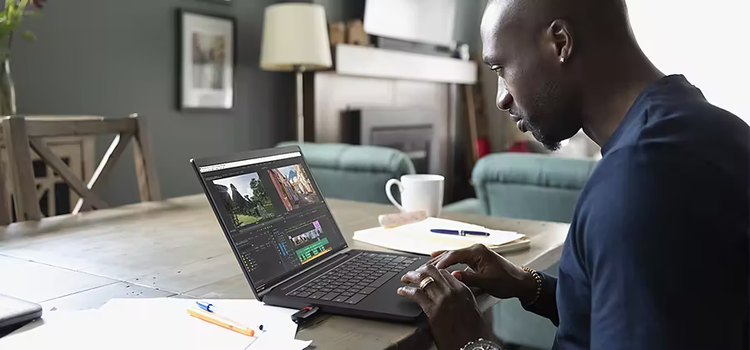

Convertissez tout avec Adobe Media Encoder.
Contrairement aux applications de montage vidéo avec fonctionnalités de conversion, la solution Adobe Media Encoder (AME) a été spécialement conçue pour la conversion et l’exportation de séquences dans différents formats vidéo. Capable de gérer de très gros fichiers vidéo, ce programme léger permet également d’effectuer des montages dans d’autres applications comme Adobe Premiere Pro ou After Effects pendant la conversion. Avec son système d’organisation en dossiers, ses options de réglage des préconfigurations et ses fonctionnalités de conversion par lots, Adobe Media Encoder est un outil pratique adapté à tous vos besoins de codage.
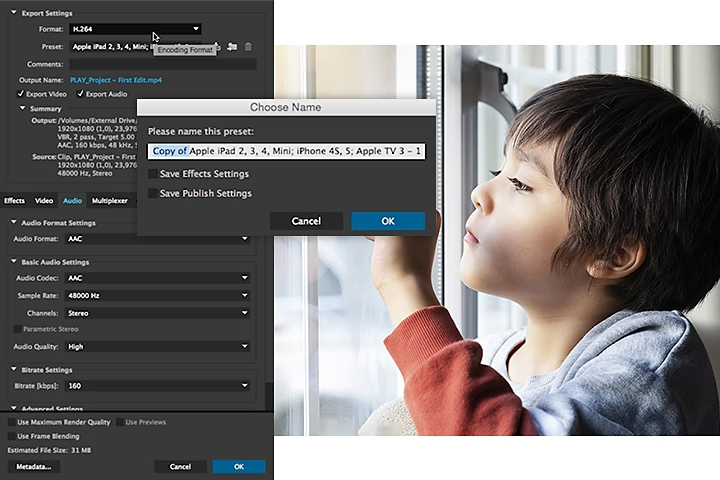
Comment convertir des vidéos à l’aide d’Adobe Media Encoder ?
1. Choisissez Fichier ou appuyez sur le bouton « + » dans l’angle supérieur gauche de la file d’attente de rendu.
2. Sélectionnez un fichier et ajoutez-le à la file d’attente.
3. Sélectionnez une préconfiguration d’exportation ou des paramètres personnalisés.
4. Cliquez sur le fichier de sortie pour définir le dossier de destination et modifier le nom du fichier.
5. Appuyez sur Démarrer.
Vous pouvez également suivre ce tutoriel détaillé.
Foire aux questions sur le processus de codage
Tutoriels pour démarrer le codage
Comment corriger les erreurs lors du rendu ou de l’exportation ?
Trouvez les solutions aux problèmes courants lors de l’exportation de votre média.
Comment exporter des vidéos à publier sur les réseaux sociaux ?
Vous pouvez facilement coder des vidéos et les charger sur les réseaux sociaux directement depuis Adobe Media Encoder. Gagnez du temps la prochaine fois que vous partagerez une vidéo sur Twitter, Vimeo ou YouTube.
Configurez des doublures et partagez des vidéos compactes.
Premiere Pro permet de créer des vidéos de très haute qualité, mais pendant le montage, il est parfois utile de partager des fichiers plus compacts qui fonctionnent sur des appareils plus légers, comme l’iPad ou l’iPhone. Apprenez à créer des versions basse résolution de vos vidéos avec Adobe Media Encoder directement depuis Premiere Pro et découvrez comment basculer entre doublures et vidéos HD.
Lancez vos conversions vidéo depuis Adobe Premiere Pro.
Vous pouvez exporter des médias vers Adobe Media Encoder depuis Premiere Pro et After Effects. Choisissez Fichier > Exportation > Média. Ou appuyez sur Ctrl+M (Windows) ou Cmd+M (Mac). Dans la boîte de dialogue Réglages d’exportation qui s’affiche, vous pouvez choisir le format et des préconfigurations de conversion. Vous pouvez régler les paramètres en tenant compte de différents éléments, du débit à la fréquence d’images, en passant par les effets de traitement de l’image, comme les tables LUT et les codes temporels.
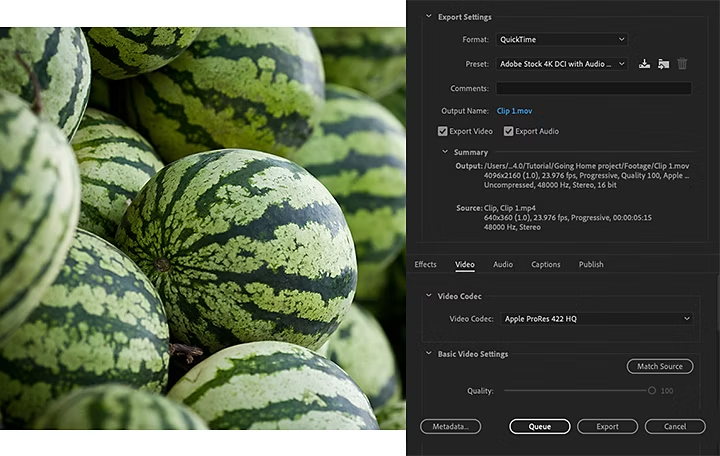
Convertissez des vidéos dans Premiere Pro.
Vous pouvez également facilement convertir des vidéos dans Premiere Pro. Ouvrez la boîte de dialogue Réglages d’exportation et, au lieu de cliquer sur File d’attente, choisissez l’option Exporter. Le rendu de votre vidéo débutera dans Premiere Pro.
Tout ce dont vous avez besoin pour une lecture parfaite
Qu’il s’agisse de créer votre première animation ou d’apporter la touche finale à un long métrage, vous pouvez tout gérer de A à Z, de la séquence brute au montage final.
